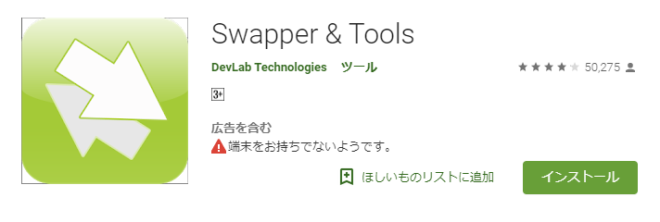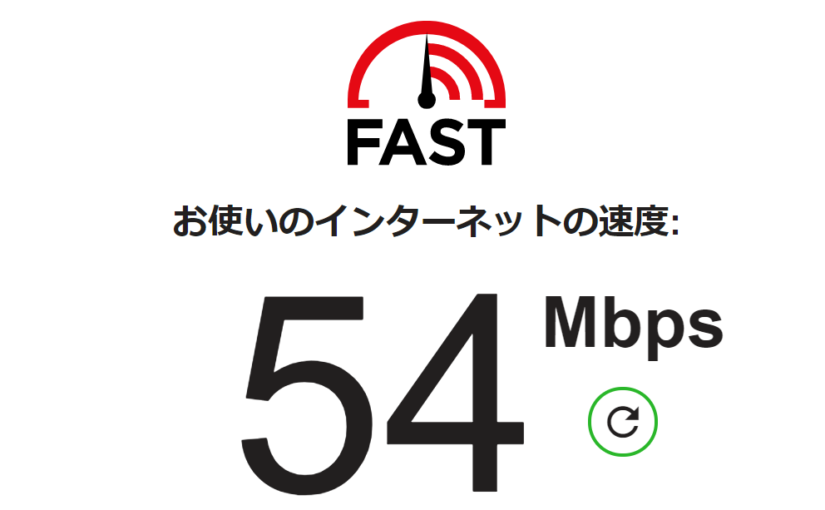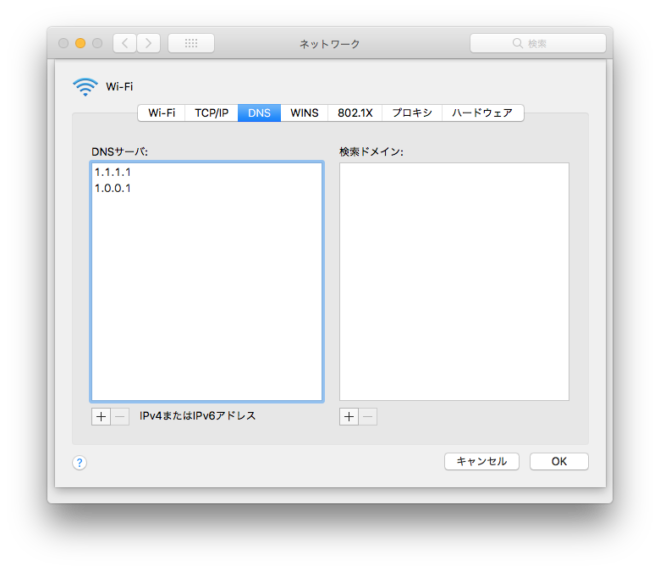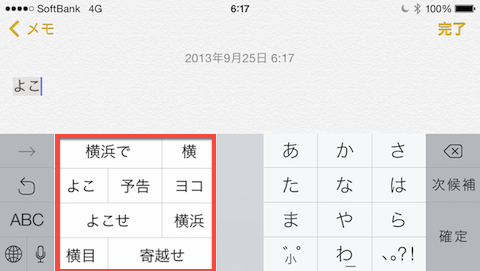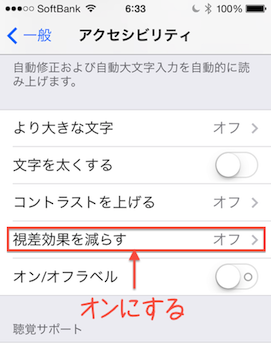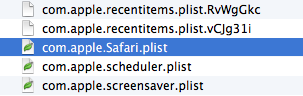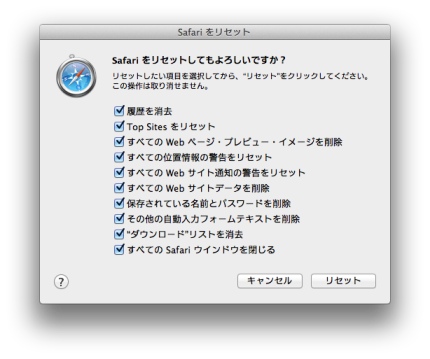最近、SSDがかなりお買い得になってきたので
ウインドウズマシンの1TBのHDDをSSDに換装してみた記事です。
購入したのはコレ。私が好きなブランド「クルーシャル」です。1TBでこのお値段。買わなきゃ損です。

まずは換装作業にあたり、HDDのデータを丸ごと移行しようと「AOMEI Backupper」でクローンコピーを実施したのですが、セクタエラーやらで、うまくクローン作成ができなくて(セクターバイセクターでも!)メッセージのエラーを解消しようと「AOMEI Partition Assistant」の有料版を購入したにもかかわらず、何度もコピーがエラー出てしまい挫折・・・orz
仕方ないのでコピーできるものは手動で移動して、それ以外のソフトはインストールし直しました(泣)
その後、SATAのHDDを外して電源とケーブルを差し替えて起動すると、BIOSで止まってしまう・・・。
再起動繰り返しても結果は同じ。そこでSATA3.0のケーブルを交換すると何事もなくあっさり起動しました。
結局、SSDは安くなったけど、余計な出費と時間がかかってしまいました。。。
しかし、換装後、ソフトを起動してみて衝撃が走りました!
誇張表現でなく、3倍早くなりました。(いろいろ計測して3〜4倍くらい)
起動だけでなく、ゲーム自体もサクサクになったと思います。・・・SSD恐るべし。
パソコンのHDDがもっさりしていて、パフォーマンスが気になる人は、この機会にSSD化を検討してみると良いかもしれませんね!